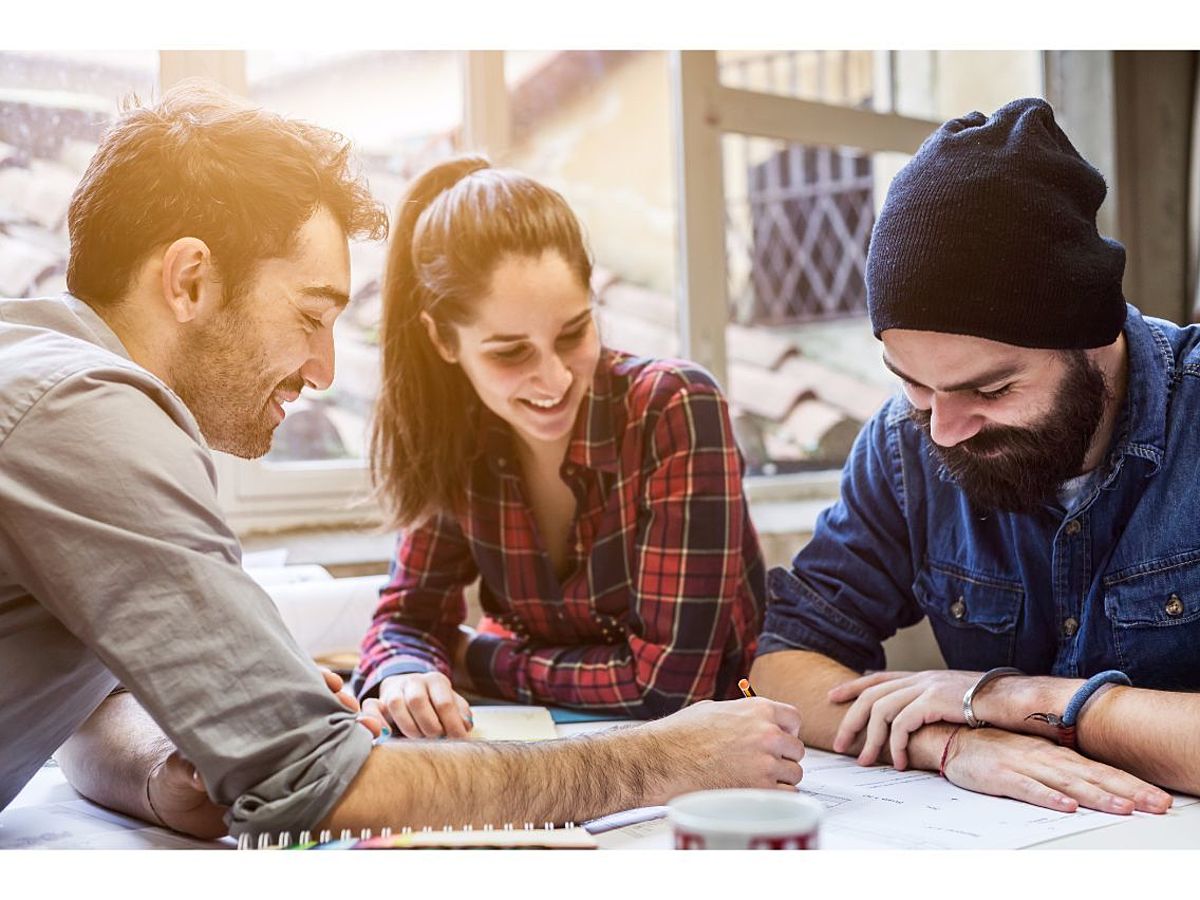
LINE@の1:1トークを活用しよう
本記事で学ぶ内容
・LINE@の1:1トークの活用方法
・LINE@の1:1トークの設定方法
LINE@では、お客さまのメッセージ配信やタイムライン投稿という一方的な情報発信だけではななく、カスタマーサポートなどに活用できる「1:1トーク」という機能があります。LINE@を通じてお客さまとやりとりしたい場合には活用してみましょう。専用アプリでのみ利用できます。
1:1トークとは?

出典:LINE@公式サイト
1:1トークは、LINEを個人利用して友だちとトークで会話をするように、お店とお客さまでトークをすることができる機能です。
個別のお問い合わせの返答や、予約や打ち合わせの日程調整などに手軽にやり取りすることができます。この機能は、お店側で利用するかどうか設定することができます。
飲食店や美容室など、お客さまからの予約や問い合わせの多い業態の場合には担当者をつけて活用しましょう。
1:1トークの使い方
Step1 1:1トーク機能を有効にする
LINE@専用アプリの「管理」を開いて、「応答モード」を選択します。

1:1トークを有効にしたい場合には「1:1トークモード」をONにします。

トークモードを有効にする時間帯を設定することができます。お店の営業時間だけ対応する場合などは、曜日ごとに1:1トークを有効にするスケジュールを設定しましょう。これで、1:1トークの設定は終了です。

Step2 1:1トークでお客さまと会話する
1:1トークが有効な時間に、お客さまからトークを通じてメッセージが配信されると、LINE@の専用アプリの「トーク」という画面にお客さまとのトークが立ち上がります。選択して、お問い合わせに対応しましょう。

ここからは個人で利用する時のトークと同様の操作です。まずはお客さまからの問い合わせ内容を確認します。

確認後、返信内容を打ち込んで、送信しましょう。リアルタイムにお客さまとコミュニケーションがとれるので、瞬時に問い合わせにも対応することができます。

まとめ
LINE@はクーポンを配信して集客に活用するだけでなく、1:1トークを通じてお客さまとのコミュニケーション、問い合わせ対応を行うことができます。しかし、運用はより細やかさが必要になるので担当者をつけて、すぐにトークに反応できるように体制を整えましょう。
- アプリ
- アプリとは、アプリケーション・ソフトの略で、もとはパソコンの(エクセル・ワード等)作業に必要なソフトウェア全般を指す言葉でした。 スマートフォンの普及により、スマートフォン上に表示されているアイコン(メール・ゲーム・カレンダー等)のことをアプリと呼ぶことが主流になりました。
- アプリ
- アプリとは、アプリケーション・ソフトの略で、もとはパソコンの(エクセル・ワード等)作業に必要なソフトウェア全般を指す言葉でした。 スマートフォンの普及により、スマートフォン上に表示されているアイコン(メール・ゲーム・カレンダー等)のことをアプリと呼ぶことが主流になりました。
- アプリ
- アプリとは、アプリケーション・ソフトの略で、もとはパソコンの(エクセル・ワード等)作業に必要なソフトウェア全般を指す言葉でした。 スマートフォンの普及により、スマートフォン上に表示されているアイコン(メール・ゲーム・カレンダー等)のことをアプリと呼ぶことが主流になりました。
おすすめ記事
関連ツール・サービス
おすすめエントリー
同じカテゴリから記事を探す
カテゴリから記事をさがす
●Webマーケティング手法
- SEO(検索エンジン最適化)
- Web広告・広告効果測定
- SNSマーケティング
- 動画マーケティング
- メールマーケティング
- コンテンツマーケティング
- BtoBマーケティング
- リサーチ・市場調査
- 広報・PR
- アフィリエイト広告・ASP
●ステップ
●ツール・素材
- CMS・サイト制作
- フォーム作成
- LP制作・LPO
- ABテスト・EFO・CRO
- Web接客・チャットボット
- 動画・映像制作
- アクセス解析
- マーケティングオートメーション(MA)
- メールマーケティング
- データ分析・BI
- CRM(顧客管理)
- SFA(商談管理)
- Web会議
- 営業支援
- EC・通販・ネットショップ
- 口コミ分析・ソーシャルリスニング
- フォント
- 素材サイト
●目的・施策
- Google広告
- Facebook広告
- Twitter広告
- Instagram広告
- LINE運用
- LINE広告
- YouTube運用
- YouTube広告
- TikTok広告
- テレビCM
- サイト制作・サイトリニューアル
- LP制作・LPO
- UI
- UX
- オウンドメディア運営
- 記事制作・ライティング
- コピーライティング
- ホワイトペーパー制作
- デザイン
- セミナー・展示会
- 動画・映像制作
- データ分析・BI
- EC・通販・ネットショップ
- 口コミ分析・ソーシャルリスニング
●課題
●その他














